Edge がバージョン124となり、非SSLサイト(httpのサイト)からファイルをダウンロードする際に「ファイルをダウンロードすると安全にダウンロードすることはできません」と表示されるようになった。
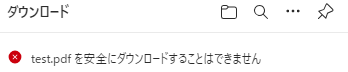
解決策① 気にせずそのままダウンロード
ファイル表示のところにカーソルを合わせると…が表示されるのでクリックし「保存」
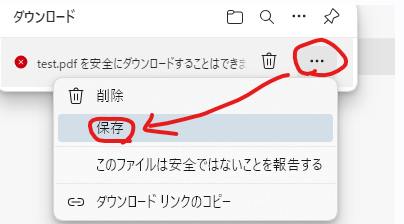
保持するをクリック
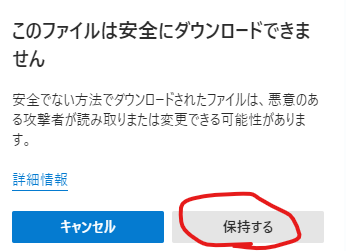
通常通り、ダウンロードされた。
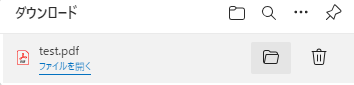
解決策② Edgeの設定を変更する
画面右上の…から「設定」を開き、「Cookieとサイトのサクセス許可」→「セキュリティで保護されていないコンテンツ」と移動する。
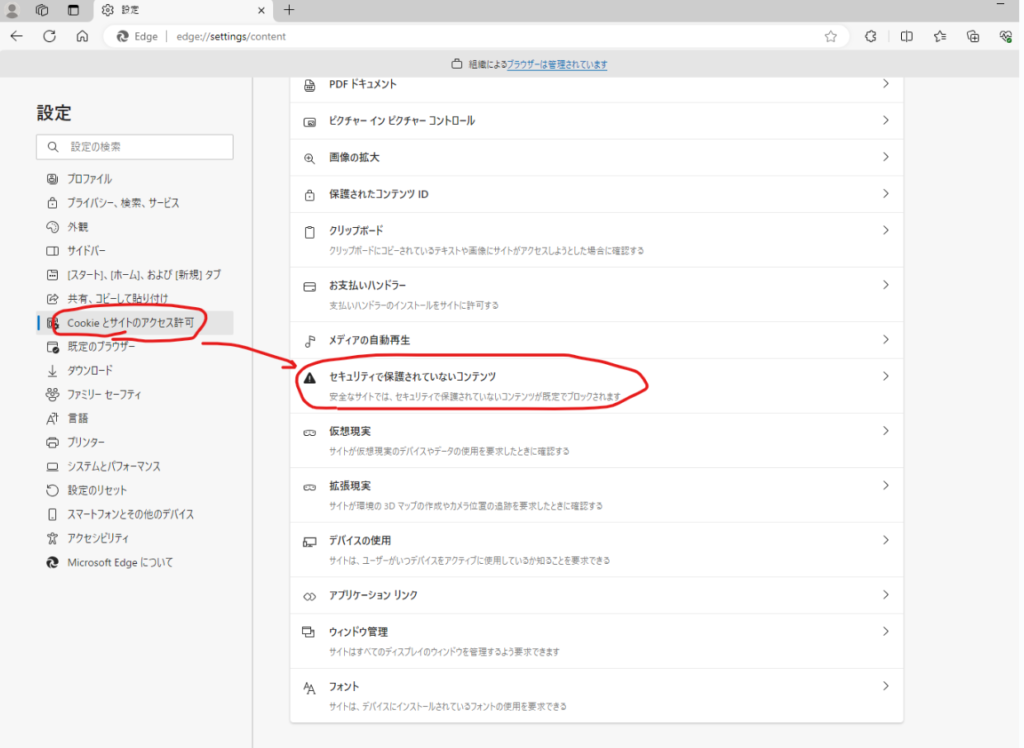
「追加」ボタンをクリック
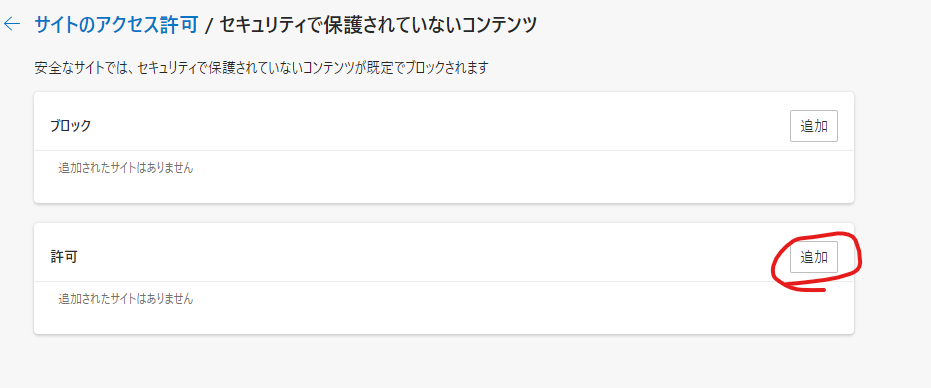
対象のホームページのURLを入力して「追加」するとダウンロードできるようになる
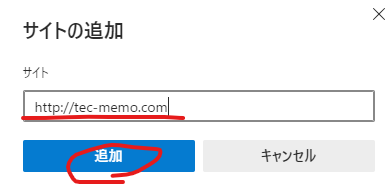
解決策③ レジストリを変更する。
下記パスにキーを作成する。キーの名前は数字をつける。1が既にあるなら2 とかで作成する。レジストリで回避できる。つまりは、グループポリシーで配布できるということになる。組織全体で変更するにはグループポリシー配布すればよい。
| レジストリパス | キー名 | 値 |
| \HKEY_CURRENT_USER\Software\Policies\Microsoft\Edge\InsecureContentAllowedForUrls | 1(数字) | サイトURL |
下記のようなイメージ。

解決策④ グループポリシーで配布
グループポリシーで配布する場合のポリシー作成は下記の通り。
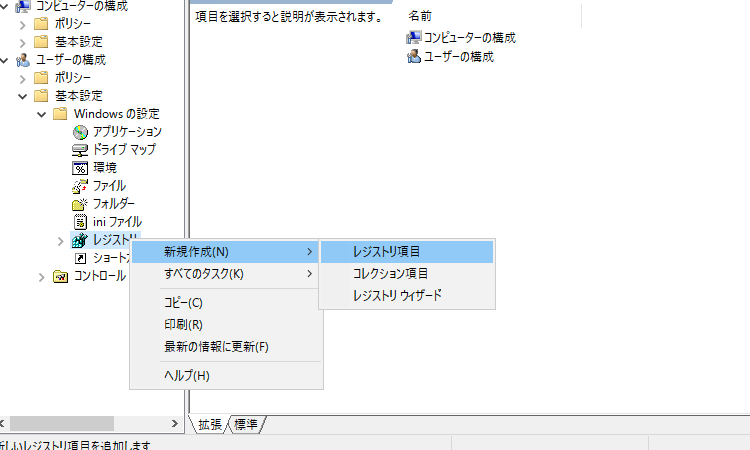
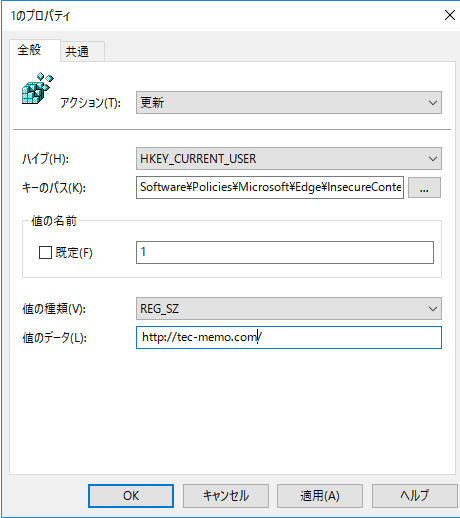
解決策⑤ WebサイトをSSL化する。
そもそもWebサイトをSSL化させると警告はでなくなる。こちらはWebサーバの管理者向けの話となるので割愛。
5/7 追記
どうやらMicrosoftがこのセキュリティー強化のリリースを早まってしまったようだ。
edge v124.0.2478.67にバージョンアップすれば当該問題は解決されるようだ。
ただ、Edge 127で改めて展開されるので事前に解決策③や④で回避しておく必要がある。


コメント